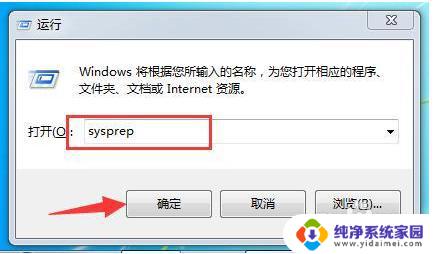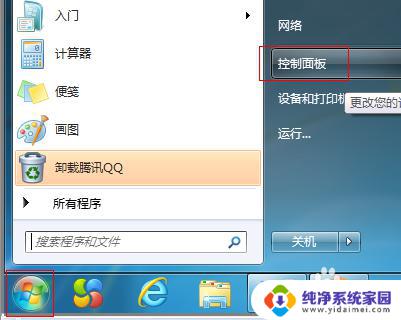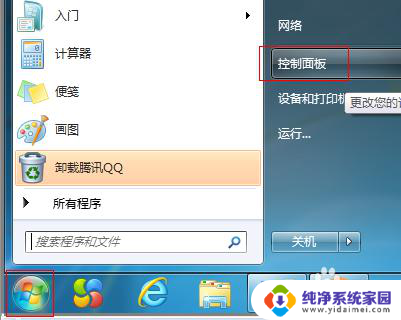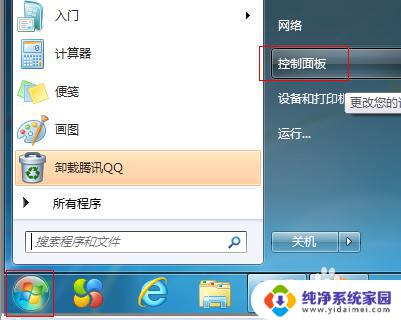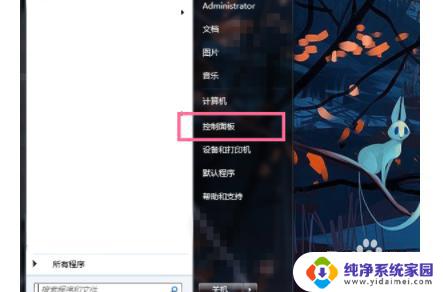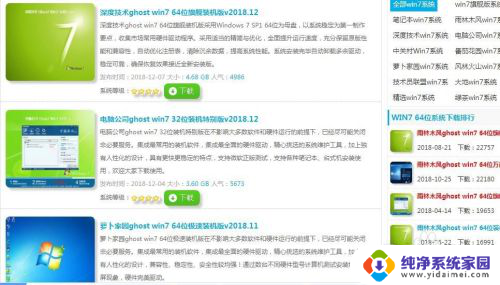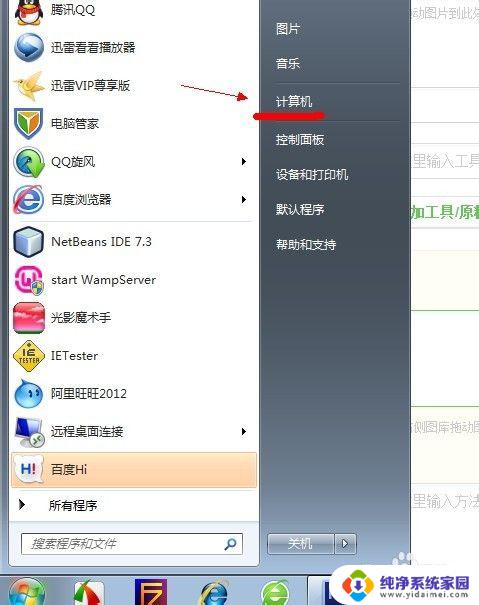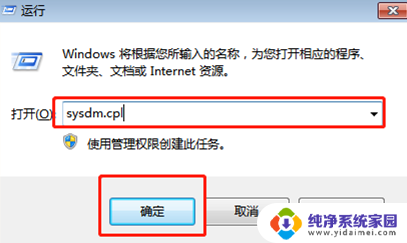window7如何重做系统 win7系统重置步骤
更新时间:2023-11-27 13:37:51作者:xiaoliu
window7如何重做系统,随着时间的推移,计算机系统可能会变得缓慢、不稳定或出现其他问题,在这种情况下,对于使用Windows 7操作系统的用户来说,重做系统可以是解决方案之一。重做系统是指将计算机系统恢复到初始状态的过程,类似于重新安装操作系统。为了帮助用户更好地理解如何重做Windows 7系统,下面将介绍一些重置步骤。无论是为了提高系统性能,还是为了解决系统问题,重做系统都是一个可行的选择。
步骤如下:
1.在win7操作系统桌面上,点击左下角开始菜单选择控制面板进入。
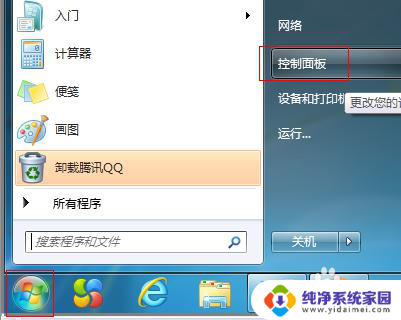
2.进入控制面板界面,点击查看方式下拉框选择大图标进入。
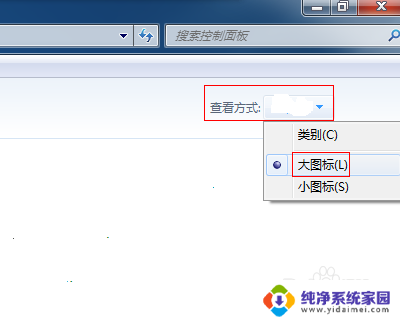
3.切换至所控制面板项界面,点击备份和还原进入。
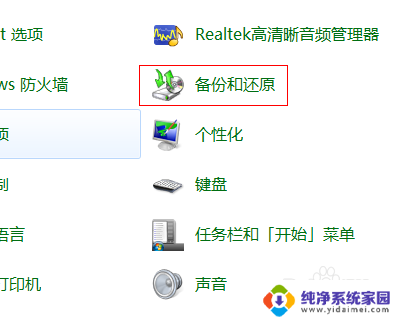
4.点击恢复系统设置或者计算机进入,继续下一步操作。
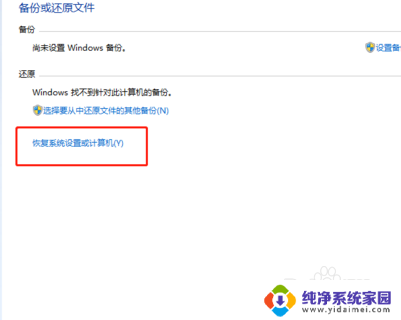
5.点击打开系统还原按钮进入。
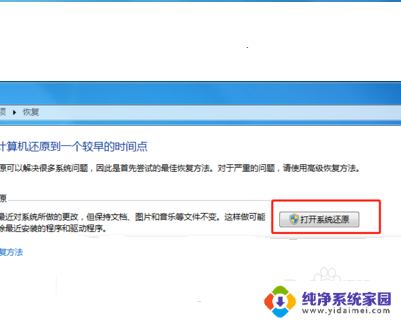
6.在弹出系统还原对话框,选择一个还原点然后点击下一步进行恢复即可。
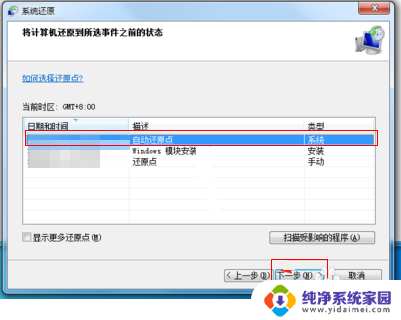
以上就是如何重做 Windows 7 系统的全部内容,如果还有不清楚的地方,可以按照小编的方法进行操作,希望能够帮助到大家。